
Ha telepítette aWindows 8 esetén valószínűleg felfedezte a rendszer leállításának meglehetősen homályos módszerét. A számítógép leállítása, újraindítása, alvása és hibernálása könnyebb módon lehetséges. A Windows 8 Metro kezdőképernyőjéhez csempéket adhat hozzá, amelyek lehetővé teszik, hogy ezeket a feladatokat egyetlen kattintással végre tudja hajtani.
A kezdéshez kattintson az Asztal csempére a Start képernyőn az Asztal eléréséhez.
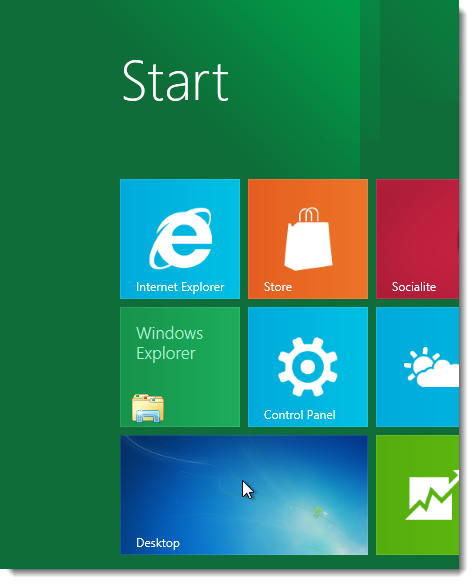
Kattintson a jobb gombbal az Asztalra, és válassza az Új | Parancsikon a felbukkanó menüből.
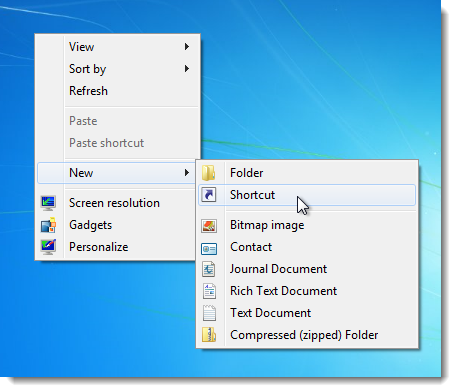
Írja be a következő parancsot az Elem szerkesztése mezőbe, majd kattintson a Tovább gombra.
shutdown.exe -s -t 00

Írja be a parancsikon nevét a Írja be a nevét ennek a parancsikonnak a szerkesztése mezőbe, majd kattintson a Befejezés gombra.

Az alapértelmezett ikon nem nagyon reprezentatív ahhoz, amit a parancsikon végrehajt, ezért változtassuk meg. Ehhez kattintson a jobb gombbal a parancsikonra, és válassza a Tulajdonságok lehetőséget.

Megjelenik a Tulajdonságok párbeszédpanel Parancsikon fülje. Kattintson az Ikon módosítása elemre.
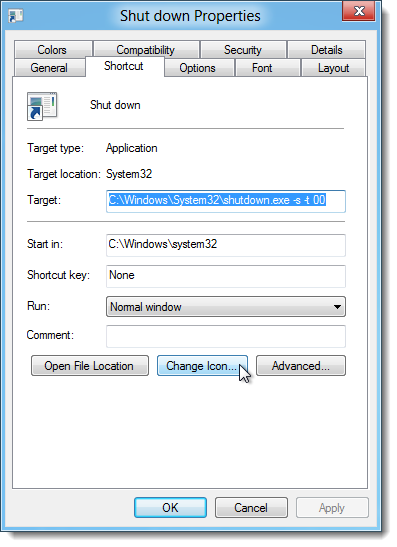
Mivel a megadott shutdown.exe programhoz nem kapcsolódnak ikonok, a következő üzenet jelenik meg. Kattintson az OK gombra.

Alapértelmezés szerint a shell32 ikonjai.dll fájl megjelenítése. A Tallózás gomb segítségével választhat másik .exe, .dll vagy .ico fájlt, de a shell32.exe fájlban sok ikon elérhető. Kiválasztottuk az energia szimbólum ikont. Miután kiválasztotta az ikont, kattintson az OK gombra.
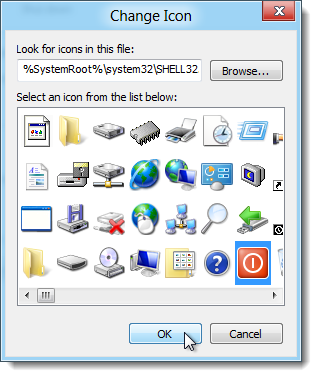
A kiválasztott ikon megjelenik a Tulajdonságok párbeszédpanelen. A bezáráshoz kattintson az OK gombra a párbeszédpanelen.

A parancsikont át kell másolni egy másik könyvtárba, hogy elérhető legyen a Start képernyőn, tehát másolja a parancsikont az asztalon.
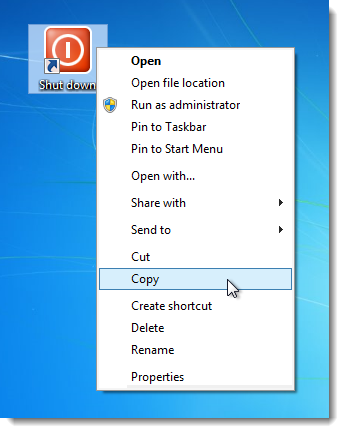
Illessze be a parancsikont a következő könyvtárba:
C: ProgramDataMicrosoftWindowsStart MenuPrograms
Vagy másolhatja a fenti elérési utat, és beillesztheti azt a Explorer címsorába, vagy keresse meg a könyvtárat. Ha látja a ProgramData könyvtárat, olvassa el az alábbi megjegyzést.

MEGJEGYZÉS: A ProgramData könyvtár rejtett könyvtár. A hozzáféréshez kattintson a Rejtett elemek megjelenítése / elrejtése csoport Rejtett elemek jelölőnégyzetére a Nézet lapon.

Illessze be a parancsikont a megadott könyvtárba. A fájl beillesztésekor valószínűleg a következő párbeszédpanel jelenik meg. Kattintson a Folytatás gombra, hogy engedélyt kapjon a fájl beillesztésére a könyvtárba.
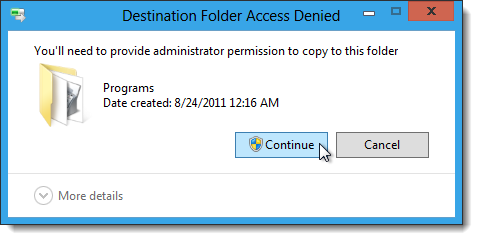
A Start képernyőn látnia kell a Leállítás csempét. Egy kattintással ezen a táblán leállítja a rendszert.

Ha a Startban nem látja a Leállítás csempétképernyőn kereshet, és rögzítheti a kezdőképernyőhöz. A parancsikon megtalálásához vigye az egeret az asztal bal alsó sarkában található Start ikon fölé a Start menü megjelenítéséhez. Válassza a Keresés lehetőséget.
MEGJEGYZÉS: Ha érintőképernyőt használ, a képernyő jobb oldaláról elcsúsztatva balra léphet a Start menübe.

MEGJEGYZÉS: A Start menühez ugyanúgy hozzáférhet a Metro Start képernyőn.

A Keresés panel jelenik meg aA képernyőn. Görgessen lefelé, és válassza a listából az Alkalmazások lehetőséget. Írja be a „shut” (vagy azt a nevet, amelyre megadta a parancsikont) lehetőséget a Search Apps szerkesztési mezőbe. Nyomja meg az Enter billentyűt, vagy kattintson a nagyítóra.

A Leállítás parancsikon megjelenik a bal oldalona képernyőn. Kattintson a jobb gombbal a parancsikonra. A parancsikon megjelenítésének lehetőségei az asztal jobb alsó és alsó sarkában (a felbukkanó menü helyett, mint például a Windows 7 vagy korábbi). Kattintson a Pin ikonra. Most látnia kell a Leállítás csempét a Start képernyőn.
MEGJEGYZÉS: A keresésből való kilépéshez és az asztalra való visszatéréshez nyomja meg az Escape billentyűt.

Csempék hozzáadásához az Újraindítás, a Munkaállomás lezárása, Hibernálás és az Alvás funkcióhoz, írja be a következő parancsokat, hozzon létre új hivatkozásokat, és írja be a következő parancsokat a Parancsikon varázsló első képernyőjén.
- Indítsa újra a számítógépet: shutdown.exe -r -t 00
- Munkaállomás bezárása: rundll32.exe user32.dll, LockWorkStation
- Hibernált számítógép: rundll32.exe powrProf.dll, SetSuspendState
- Alvó számítógép: rundll32.exe powrprof.dll, SetSuspendState 0,1,0
A rundll32.exe fájlban elérhető ikon; érdemes azonban megváltoztatni. A Tallózás gomb segítségével érintsen meg egy fájlt, amelyben több ikon található. A shell32.dll fájl a C: WindowsSystem32 könyvtárban található.
MEGJEGYZÉS: A Hibernálás és az Alvás opcióknál győződjön meg arról, hogy a számítógép hardvere támogatja ezeket a lehetőségeket, és engedélyezve vannak.







